| 이 글에서 설명하는 메모리 고장의 진단법은 시스템에 두 개 이상의 메모리들이 장착된 경우에 사용 가능한 방법입니다. |
이 빨간 박스 이하 본문은 참고용으로 보시고요. 제 "답변"에서 여기를 참고하라고 링크를 받으신 분들은 이 빨간 박스 안의 내용부터 참고하세요. |
메모리 테스트를 하는 방법은 시스템에 메모리가 두 개 이상이라면 (대개 경우 두 개 이상임) 메모리를 하나씩만 장착하고 부팅을 해 보는 겁니다. 컴퓨터 전원을 끄고 본체의 전원 플러그도 콘센트에서 뽑은 후에 본체를 열고 메모리를 하나씩만 장착하고 컴퓨터를 부팅해 보세요. 꽂았을 때 부팅이 안 되는 메모리가 고장난 메모리입니다. 일단 그걸 제거하고 나머지 메모리 하나만 꽂고 사용하면 됩니다. 나중에 제거한 것과 똑같은 메모리를 하나 구입해서 추가 장착을 하고요. 주의: 메모리를 뽑고 꽂을 때마다 컴퓨터 전원을 끄고 본체의 플러그도 콘센트에서 뽑고 해야 합니다. 메모리 탈부착 참조 링크- https://m.blog.naver.com/usedcom3/220127946954 |
오늘은 메모리(RAM) 고장의 진단 및 그 대처법에 대하여 논하여 보고자 합니다.
| 메모리가 고장나면 어떤 현상이 일어나나요? 1 . 시스템이 한 번에 부팅되지 못하고 몇 번 전원 스위치를 껐다 켰다 해야 윈도우로 진입합니다. 2 . 시스템을 사용하다가 갑자기 블루 스크린이 뜨기도 합니다. 3 . 시스템을 사용 중 갑자기 재부팅이 됩니다. 4 . 시스템에 악성코드 감염은 없음이 확실한데 시스템이 너무너무 느립니다. 5 . 시스템 부팅 시 윈도우가 온갖 메시지들을 보여 줍니다. 어떤 파일이 없어서 부팅 불가라는등........... 시스템 설정이 변경되었다는 등............. (만약 정상적으로 윈도우가 RAM 고장을 집어냈다면 physical memory dump....... 같은 메시지를 단박에 보여 줘야 합니다.) 6 . 시스템 부팅 시 아래 그림 같은 화면만 뜨고 표시된 옵션들 중 어떠한 것을 선택하여도 다음으로 넘어가지를 못하든가 넘어간다고 해도 윈도우 진입 전에 또 다시 재부팅됩니다(무한 재부팅).  참고- 원래 램이 고장이면 부팅 시 메인보드가 각 메인보드별로 정해진 수만큼 비프음을 내야 하는데 그렇지 못한 경우도 많고 결국 그렇기 때문에 이 포스트가 가치를 가질 겁니다. (비프음의 수는 메인보드 설명서에 적혀 있습니다.) (주의- 시스템이 단일 램인 경우는 아예 부팅 불가합니다.) |
먼저 윈도우상에서 메모리 고장을 감별하는 방법입니다.
위의 녹색 박스에서 언급한 1, 2, 3, 4번의 증상을 보이는 시스템의 경우에는
가끔은 시스템이 잘 돌아갈 때도 있을 겁니다.
그렇게 시스템이 잘 돌아갈 때
바탕 화면에서 내 컴퓨터 아이콘을 마우스로 선택하고 뜨는 메뉴에서
맨 아래 속성을 선택합니다.
그러면 아래 그림과 같은 정보 창이 뜹니다.
위 그림에서 보면 1기가 램은 제 정상 메모리 크기입니다.
그런데 시스템이 위의 녹색 뱍스에서 언급한 이상들을 보임에도
아주 오랫동안 정상 작동하는 경우에 이 정보를 보시면
512MB RAM이라고 되어 있는 경우가 있을 겁니다.
(RAM이 512M X 2개 인 경우라고 가정 시.)
그런 경우는 메모리가 고장난 겁니다.
고장난 메모리 자체가 부팅 시 인식이 안 되었기에
등록 정보에 램 하나는 빠진 용량으로 뜨는 겁니다.
그래서 시스템이 이상 없이 잘 돌아가는 거고요.
그런 경우에는 아주 손쉽게 발견한 경우죠.
그러나 위 녹색 박스의 5번과 6번의 증상들로 곧바로 진입한 경우에는
시스템이 윈도우로 진입하지도 못하므로 윈도우 상에서 확인이 불가능합니다.
그럴 때는 아래의 방법처럼 검토를 해 보셔야 합니다 .
이제
메모리 탈부착을 통한 RAM 고장 진단법입니다.
| 메모리 탈부착을 할 때는 컴퓨터 본체의 전원 플러그를 콘센트에서 꼭 빼고 하시기 바랍니다. |
메인보드를 보면
[그림 1]
메모리가 장착되는 DIMM 소켓에는 위 그림처럼 양쪽으로 흰 레바가 있습니다.
장착된 모습을 입체적으로 본다면 위 그림과 같습니다.
보시면 메모리가 물린 것은 흰 레바가 꽉 다물어져 있고
빈 곳은 레바가 열린 것을 볼 수 있습니다.
우선 메모리를 빼는 방법은 양쪽 흰 레바를 손가락으로 동시에 살짝 재끼면
탈칵하면서 메모리가 빠집니다. 무리한 힘을 가하지 않게 주의하세요.
메모리를 부착하는 방법은
메모리를 보시면
↑
여기에 홈(노치) 파진 거 보이시죠?
위 그림에서 보이는 거처럼 단자들 사이에 홈(노치)이 파져 있습니다.
그런데 위 [그림 1]에서 보시면 DIMM 슬롯에도
그 중간쯤이 볼록하게 올라 온 것을 볼 수 있습니다.
메모리 홈을 기준으로 잘 보시면 한 쪽은 짧고 한 쪽은 깁니다 .
이걸 DIMM 슬롯 부분과 잘 보고 맞추어 메모리를 수평으로 천천히 내려 꽂으면 됩니다.
이때 흰 레바가 열려 있는 상태여야 하며 레바가 딸각하고 닫힐 때까지 꽂으면 됩니다.
너무 무리한 힘을 주면 안 됩니다.
여기까지 메모리를 빼고 꽂는 설명을 드렸습니다.
이제 메모리 탈부착법을 아셨으니
(메모리는 두 개라 가정하고)
메모리를 둘 다 뺍니다.
이제 1번 DIMM 슬롯에 둘 중 하나만 꽂고 부팅합니다.
(CPU 쿨러에서 가까운 쪽이 1번입니다 .)
고장난 메모리가 부착되어졌을 때
시스템 부팅 시 메인보드가 아주 시끄러운 소리를 낼 겁입니다.
그런데 간혹
메모리 둘 다 소리가 나거나
또는 메모리 둘 다 소리가 안 나는 경우가 있을 겁니다.
이 경우에는 재수 없게도 DIMM 슬롯이 고장난 것으로 봐야 할 겁니다 .
그럴 때는
메모리 둘 다 소리가 난 경우라면
테스트를 위해 메모리를 꽂았던 해당 DIMM 슬롯을 피해 메모리 두 개를 장착합니다.
메모리 둘 다 소리가 안 난 경우라면
나머지 DIMM 슬롯들 중 1번 말고 또 메모리가 꽂혀 있었던 소켓을 피해
메모리 두 개를 장착합니다.
물론 이 경우에는 장차 메인보드 자체가 고장날 수도 있다는 전조일 수도 있겠지만
그냥 해당 DIMM 슬롯만 피해도 시스템 수명이 다할 때까지 95% 정도 확률에서
별가른 이상 없이 사용할 거라고 봅니다.
자 이제 고장난 메모리 찾았다면 어떻게 해야할까요?
메모리는 수리가 없습니다.
고장난 것을 발견했다면 교체를 해야 합니다.
그렇다면
RAM(메모리) 구매는 어떻게 해야 하는가?
메모리는 메인보드가 지원하는 걸 구매하면 됩니다.
메인보드가 지원하는 메모리 대역폭과 핀 수에 맞추어 구입을 하면 됩니다.
그런데 이러한 사항을 잘 모를 시에는
메모리에 보시면 아래와 같은 스티커가 붙어 있습니다.
(위 그림은 삼성 RAM 스티커입니다.)
맨 아래 줄에 보시면 PC2700이라고 써진 부분에
PC 자로 써진 것이 메모리 대역폭입니다.
이 부분이 현재 시스템에 장착된 것과 같은 걸 구매하면 됩니다.
각 인터넷 쇼핑몰에서 메모리 판매는 이 대역폭을 기준으로 분류해서 팝니다.
용산 같은 곳에서 가서도 PC숫자(예 - PC2700)를 말하면 다 통합니다.
그리고 그림에서 맨 윗줄에
KOREA 0324라고 써진 것이 보이는데 생산국과 생산년주를 표시하는 겁니다.
중국 OEM의 경우는 cn으로 표시됩니다.
0324에서 앞의 03은 생산년, 뒤의 24는 24주째를 뜻합니다.
즉, 위 스티커가 붙은 메모리는
2003년 24주에 한국에서 생산되었다는 것을 의미합니다.
구매 시 생산국을 따지기보다는 생산일자를 최근 것으로 달라는 것이 더 유리할 겁니다.
두 개 이상 RAM 장착 시 대역은 같은 게 좋습니다. (PC2700이 하나 있는데 추가하려면 같은 PC2700으로.)
다른 대역을 혼용 시 가장 낮은 대역의 메모리 대역으로 메모리들이 활동하게 됩니다.
또한 가급적 현재 부착된 메모리가
단면이면 단면을 구매
양면이면 양면을 구매하는 것이 좋습니다.
그리고 가급적 같은 회사의 것들을 사용하는 것이 좋습니다 .
단 , PC2100 이하의 구형 램은 중국 OEM으로도 생산이 되지 않아서
중고만 판매될 수도 있다 점도 참고 바랍니다.
| 이상 RAM이 고장났을 때, 마침 시스템에 장착된 메모리가 두 개 이상이라서 자가 진단이 가능한 경우를 살펴보았습니다. |
'유용한 팁들' 카테고리의 다른 글
| 윈도우가 알려주는 시스템 정보 손쉽게 활용하기 (5) | 2009.09.09 |
|---|---|
| 인터넷 익스플로러 창이 끝없이 계속 열릴 떄 (15) | 2009.08.26 |
| 백신에 안 잡히는 악성코드 잡아내는 법 (27) | 2009.08.20 |
| 윈도우 시스템 복원에 대한 진실과 오해 (16) | 2009.08.17 |
| HWMonitor - CPU 온도 알아보기 (7) | 2009.08.10 |
| 안전하게 파일 다운로드하기 (3) | 2009.07.29 |
| 시스템 트레이 또는 시스템 트레이 아이콘들이 사라진 경우 (30) | 2009.07.23 |
| 한게임 보안패치 를 이용한 윈도우업데이트 (5) | 2009.06.29 |






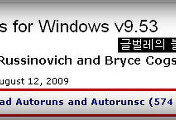
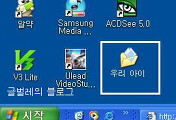
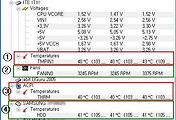

댓글